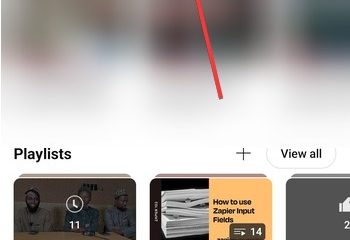Modern Standby, auch bekannt als S0 Low Power Idle, ist eine Funktion von Windows 11 und 10, die für ein sofortiges Betriebserlebnis entwickelt wurde. Während Ihr Gerät im Ruhezustand für Aktualisierungen verbunden bleibt, müssen viele Benutzer mit einer erheblichen Batterieentladung rechnen. Möglicherweise stellen Sie fest, dass Ihr Laptop in Ihrer Tasche warm ist, ein Zeichen dafür, dass er nie wirklich geschlafen hat. Durch Deaktivieren dieser Funktion können diese Probleme behoben werden, indem zum klassischen S3-Schlafmodus zurückgekehrt wird, der einen tieferen, energieeffizienteren Ruhezustand bietet.
Dieses Tutorial führt Sie durch die Deaktivierung von Modern Standby, um die Akkulaufzeit zu verbessern und einen stabilen Schlafzustand sicherzustellen. Wir behandeln drei Methoden, mit denen Sie die Energieverwaltung Ihres Systems direkt steuern können.
Das Befolgen dieser Schritte kann zu einem vorhersehbareren Schlafverhalten führen und Sie vor der Überraschung einer leeren Batterie bewahren. Das Ziel besteht darin, Ihnen wieder die Kontrolle darüber zu geben, wie Ihr Gerät in den Ruhezustand wechselt.
Bevor Sie beginnen, müssen Sie über Administratorrechte verfügen.
⚠️ Wichtig: Bevor Sie beginnen, müssen Sie über Administratorrechte verfügen. Diese Methoden bearbeiten die Windows-Registrierung. Falsche Änderungen sind zwar reversibel, können jedoch zu Instabilität führen. Wir empfehlen dringend, vor dem Fortfahren einen Systemwiederherstellungspunkt oder eine vollständige Systemsicherung zu erstellen. Das Deaktivieren von Modern Standby garantiert nicht, dass S3-Ruhezustand verfügbar wird. Die S3-Unterstützung hängt vollständig von der Hardware und BIOS/UEFI-Konfiguration Ihres Computers ab.
Wir werden drei Methoden für diese Aufgabe behandeln. Die ersten beiden verwenden die Eingabeaufforderung und den Registrierungseditor zur manuellen Steuerung. Die dritte Methode verwendet eine.REG-Datei für eine einfache, automatisierte Lösung. Alle drei erzielen das gleiche Ergebnis, sodass Sie die Option auswählen können, mit der Sie sich am wohlsten fühlen.
Sollten Sie Modern Standby deaktivieren?
Bevor Sie fortfahren, überlegen Sie sich die Kompromisse. Die Deaktivierung von Modern Standby ist für einige eine großartige Lösung, aber nicht für alle. Der Hauptvorteil besteht darin, Probleme mit Batterieentladung und Überhitzung während des Ruhezustands zu beheben, indem das System in einen tieferen S3-Ruhezustand gezwungen wird (sofern unterstützt). Dies führt zu einer besseren Energieeinsparung, wenn Ihr Gerät nicht verwendet wird.
Es gibt jedoch Nachteile. Sie verlieren die „Instant-On“-Funktion und Ihr Gerät braucht einige Sekunden länger, um aus dem Ruhezustand aufzuwachen. Darüber hinaus führt Ihr Computer im Ruhezustand keine Hintergrundaufgaben mehr aus, z. B. das Synchronisieren von E-Mails. Wenn Ihre Hardware S3 nicht unterstützt, kann die Deaktivierung von S0 die Fähigkeit zum Ruhezustand möglicherweise vollständig aufheben. Wägen Sie diese Vor-und Nachteile ab, um zu entscheiden, ob diese Änderung für Sie geeignet ist.
So deaktivieren Sie Modern Standby mithilfe der Eingabeaufforderung
Diese Methode ist die schnellste Möglichkeit, Modern Standby zu deaktivieren und eignet sich gut für Benutzer, die mit der Befehlszeile vertraut sind. Es handelt sich um eine mittelschwere Aufgabe, die etwa 3–5 Minuten dauern sollte. Der Vorgang umfasst die Ausführung eines einzelnen Befehls in einem erhöhten Terminal, gefolgt von einem Systemneustart.
Öffnen Sie Windows Terminal als Administrator
Klicken Sie anschließend mit der rechten Maustaste auf die Schaltfläche Start oder drücken Sie Win + X und wählen Sie Terminal (Admin). Wenn eine Eingabeaufforderung zur Benutzerkontensteuerung angezeigt wird, klicken Sie auf Ja, um fortzufahren. Dieser Schritt ist von entscheidender Bedeutung, da Standardberechtigungen nicht ausreichen.
Verfügbare Ruhezustände prüfen
Überprüfen Sie zunächst, welche Ruhezustände Ihr System derzeit unterstützt. Öffnen Sie das Windows-Terminal, geben Sie den Befehl powercfg/a ein und drücken Sie die Eingabetaste. Suchen Sie nach einer Zeile mit der Aufschrift Standby (S0 Low Power Idle), um zu bestätigen, dass Modern Standby aktiv ist.
Führen Sie den Befehl aus, um Modern Standby zu deaktivieren
Kopieren Sie im Administratorterminal den folgenden Befehl, fügen Sie ihn ein und drücken Sie dann die Eingabetaste:
reg add HKLM\System\CurrentControlSet\Control\Power/v PlatformAoAcOverride/t REG_DWORD/d 0
Eine Bestätigungsmeldung wird angezeigt, sobald der Vorgang erfolgreich abgeschlossen wurde.
Starten Sie Ihren Computer neu
Ein Systemneustart ist erforderlich, damit die Änderung wirksam wird. Speichern Sie Ihre Arbeit, schließen Sie alle Anwendungen und starten Sie Ihren PC neu. Die Änderung wird erst nach einem Neustart übernommen.
Überprüfen Sie die Änderung
Öffnen Sie nach dem Neustart Ihres Computers ein neues Terminal und führen Sie powercfg/a erneut aus. Um den Erfolg zu bestätigen, sollte „Standby (S0 Low Power Idle)“ nicht mehr aufgeführt sein. Wenn Ihr System dies unterstützt, sehen Sie jetzt möglicherweise „Standby (S3)“ als verfügbaren Ruhezustand.
So deaktivieren Sie Modern Standby mit dem Registrierungseditor
Diese Methode bietet eine grafische Oberfläche zum Deaktivieren von Modern Standby. Es ist eine gute Alternative für Benutzer, die die Befehlszeile nicht verwenden möchten. Diese mittelschwere Aufgabe dauert etwa 5–7 Minuten. Sie navigieren durch den Registrierungseditor, um den erforderlichen Schlüssel manuell zu erstellen.
Öffnen Sie den Registrierungseditor
Drücken Sie Win + R, um das Dialogfeld „Ausführen“ zu öffnen. Geben Sie regedit ein und drücken Sie die Eingabetaste. Klicken Sie in der Eingabeaufforderung zur Benutzerkontensteuerung auf Ja. ⚠️ Seien Sie beim Bearbeiten der Registrierung vorsichtig, da falsche Änderungen zu Systeminstabilität führen können.
Navigieren Sie zur Ein-/Aus-Taste
Fügen Sie in der Adressleiste des Registrierungseditors den folgenden Pfad ein und drücken Sie die Eingabetaste: HKEY_LOCAL_MACHINE\SYSTEM\CurrentControlSet\Control\Power. Dadurch gelangen Sie direkt zum richtigen Standort.
Erstellen Sie einen neuen DWORD-Wert (32-Bit)
Klicken Sie im rechten Bereich mit der rechten Maustaste auf eine leere Stelle, wählen Sie Neu und klicken Sie dann auf DWORD-Wert (32-Bit). Selbst auf einem 64-Bit-System ist dies die richtige Option für diesen Schlüssel.
Nennen Sie den neuen Wert
Nennen Sie den neuen Wert genau PlatformAoAcOverride und drücken Sie die Eingabetaste. Der Name unterscheidet zwischen Groß-und Kleinschreibung und muss korrekt eingegeben werden. Wenn Sie einen Fehler machen, können Sie mit der rechten Maustaste klicken und ihn umbenennen.
Setzen Sie die Wertdaten auf 0
Doppelklicken Sie auf den neuen PlatformAoAcOverride-Wert. Vergewissern Sie sich im Bearbeitungsfenster, dass die Wertdaten 0 sind und die Basis Hexadezimal ist. Klicken Sie auf OK. Der Standardwert ist normalerweise 0, es ist jedoch am besten, dies zu überprüfen.
Starten Sie Ihren Computer neu
Schließen Sie den Registrierungseditor und starten Sie Ihren Computer neu. Anschließend können Sie mit dem Befehl powercfg/a überprüfen, ob Modern Standby deaktiviert ist.
So aktivieren oder deaktivieren Sie Modern Standby mithilfe einer REG-Datei
Wenn Sie einen automatisierten Ansatz bevorzugen, ist die Verwendung einer REG-Datei eine schnelle Möglichkeit, Modern Standby zu aktivieren oder zu deaktivieren. Bei dieser Methode müssen Sie eine.reg-Datei herunterladen oder erstellen, die die erforderlichen Registrierungsänderungen automatisch auf die Windows-Registrierung anwendet.
Laden Sie die REG-Datei herunter
Laden Sie hier unsere komprimierten REG-Dateien herunter und entpacken Sie sie. Doppelklicken Sie auf die REG-Datei
Dadurch wird die entsprechende REG-Datei geöffnet, um Modern Standby zu aktivieren oder zu deaktivieren.
Bestätigen Sie die Sicherheitswarnung
Akzeptieren Sie die Registrierungsänderungen
Es erscheint ein Bestätigungsdialogfeld, in dem Sie gefragt werden, ob Sie die Änderungen in die Registrierung übernehmen möchten. Klicken Sie auf „Ja“, um die Einstellungen zu übernehmen.
Starten Sie Ihren Computer neu
Starten Sie Ihren PC neu, um die Änderungen abzuschließen und deaktivieren Sie Modern Standby, nachdem Sie diese Meldung sehen.
So aktivieren Sie Modern Standby wieder über den Registrierungseditor oder die Eingabeaufforderung (CMD)
Wenn Sie die Änderungen rückgängig machen möchten, müssen Sie den von Ihnen erstellten Registrierungsschlüssel löschen. Dies ist nützlich, wenn Ihr System S3-Ruhezustand nicht unterstützt. Sie können entweder die Eingabeaufforderung oder den Registrierungseditor verwenden.
Mit der Eingabeaufforderung erneut aktivieren
Öffnen Sie Terminal (Admin) und führen Sie den Befehl aus:
reg delete”HKLM\System\CurrentControlSet\Control\Power”/v PlatformAoAcOverride/f
Nach Abschluss starten Sie Ihren Computer neu, um Modern Standby wiederherzustellen.
Mit dem Registrierungseditor erneut aktivieren
Alternativ öffnen Sie den Registrierungseditor und navigieren zurück zu:
HKEY_LOCAL_MACHINE\SYSTEM\CurrentControlSet\Control\Power
Klicken Sie mit der rechten Maustaste auf den Wert PlatformAoAcOverride und wählen Sie Löschen. Klicken Sie zur Bestätigung auf Ja und starten Sie dann Ihren Computer neu.
Übersicht über alle ACPI-Energiezustände von Windows
In Windows 11 sind ACPI-Energiezustände (Advanced Configuration and Power Interface) von grundlegender Bedeutung für die Verwaltung des Gleichgewichts zwischen Stromverbrauch und Systemleistung.
Diese Energiezustände steuern, wie das gesamte System sowie einzelne Komponenten wie CPU und Netzwerkadapter im Leerlauf oder bei Inaktivität des Benutzers in verschiedene Energiesparmodi wechseln. Durch das Verständnis dieser Zustände können Benutzer die Energieeffizienz ihres Systems optimieren, insbesondere wenn sie Laptops oder andere mobile Geräte verwenden.
Windows 11 unterstützt mehrere globale ACPI-Energiezustände, darunter die bekannten Ruhezustände wie S0 (Aktiv), S3 (Ruhezustand) und den neueren S0 Low Power Idle-Zustand (auch Modern Standby genannt). Lassen Sie uns genauer untersuchen, wie diese Energiezustände speziell in Windows 11 funktionieren.
Gx-Zustände in Windows 11
Die Gx-Zustände sind globale Energiezustände, die den Gesamtenergieverbrauch und den Betriebsmodus des Systems definieren:
G0 (S0 – Aktiver Zustand): Wenn sich das System in G0/S0 befindet, sind alle Komponenten vollständig mit Strom versorgt. und das Gerät ist voll funktionsfähig. In diesem Zustand läuft Ihr Windows 11-System normal, führt Aufgaben aus und bietet maximale Leistung.
G1 (Ruhezustand): Windows 11 unterstützt mehrere G1-Unterzustände, die es dem System ermöglichen, in verschiedene Ruhemodi zu wechseln:
S0 Low Power Idle (Modern Standby): Dieser Zustand gilt nur für Windows 10 und Windows 11 und bietet einen erweiterten und vernetzten Ruhemodus. Im S0-Low-Power-Idle bleibt das System in einem Energiesparzustand, während die Verbindung zum Netzwerk für Aufgaben wie das Herunterladen von E-Mails, das Synchronisieren von Benachrichtigungen und das Aktualisieren von Apps bestehen bleibt. Geräte können aus diesem Zustand nahezu augenblicklich aufwachen und so ein schnelles „Wiederaufwachen aus dem Ruhezustand“ ermöglichen. S3 (Suspend to RAM oder Sleep): In diesem traditionellen Ruhezustand werden die meisten Komponenten ausgeschaltet, mit Ausnahme des RAM, der den aktuellen Zustand des Systems speichert. Windows 11-Systeme, die Modern Standby nicht unterstützen, verwenden normalerweise S3 für den Ruhezustand. Das Aufwachen aus S3 geht schnell, dauert aber etwas länger als aus S0 Low Power Idle. S4 (Ruhezustand): Der Ruhezustand (S4) beinhaltet das Schreiben des RAM-Inhalts auf die Festplatte (hiberfile.sys) und das vollständige Herunterfahren des Systems. Wenn Sie den Computer neu starten, wird die vorherige Sitzung aus der Ruhezustandsdatei wiederhergestellt, dieser Vorgang dauert jedoch länger als das Aufwecken aus S0 oder S3.
G2 (Soft Off): Dieser Zustand tritt auf, wenn das System ausgeschaltet ist, aber bestimmte Komponenten, wie z. B. die Netzwerkkarte, für Wake-on-LAN oder andere Wecksignale weiterhin mit Strom versorgt werden. Windows 11 unterstützt G2 als Soft-Shutdown-Zustand, bei dem das System bei Auslösung durch ein externes Ereignis schnell hochgefahren werden kann.
G3 (Mechanisch ausgeschaltet): In G3 ist das System vollständig heruntergefahren, ohne dass Komponenten mit Strom versorgt werden. Dieser Zustand entspricht dem physischen Trennen der Stromquelle und das Gerät muss aus diesem Zustand manuell neu gestartet werden.
Modern Standby (S0 Low Power Idle) in Windows 11
S0 Low Power Idle oder Modern Standby ist ein neuer Energiezustand, der in Windows 10 eingeführt und vollständig in Windows 11 integriert wurde. Es handelt sich um eine Weiterentwicklung des traditionellen S3 Sleep Dadurch können Geräte mit dem Netzwerk verbunden bleiben und weiterhin Hintergrundaufgaben wie das Synchronisieren von Benachrichtigungen oder das Herunterladen von Updates ausführen, während sie nur minimalen Strom verbrauchen.
Im S0 Low Power Idle:
Connected Standby: Das System bleibt mit dem Internet verbunden, sodass Apps wie E-Mail-Clients, Social-Media-Plattformen oder Messaging-Dienste Updates empfangen können, während das Gerät inaktiv ist. Disconnected Standby: Das System wechselt in einen tieferen Energiesparmodus, indem es den Netzwerkzugriff unterbricht, kann aber dennoch schnell wieder aufgenommen werden.
Dieser Zustand bietet ein Smartphone-ähnliches Erlebnis für Laptops und Tablets und ermöglicht schnelle Weckzeiten bei gleichzeitiger Aufrechterhaltung der Netzwerkaktivität. Benutzer können jedoch Modern Standby deaktivieren, wenn sie unerwünschten Batterieverbrauch oder andere Leistungsprobleme bemerken, und stattdessen den traditionelleren S3 Sleep bevorzugen.
Cx-und Dx-Zustände in Windows 11
Zusätzlich zu den globalen Energiezuständen verwendet Windows 11 Cx-und Dx-Zustände, um den Stromverbrauch für bestimmte Komponenten zu verwalten:
Cx (CPU Power States): Diese Zustände bestimmen den Leistungspegel der CPU im Leerlauf. Die CPU kann Folgendes eingeben:
C0 (Betriebsbereit): Die CPU ist vollständig aktiv und führt Aufgaben nach Bedarf aus. C1 (Halt): Die CPU ist im Leerlauf, kann aber sofort ihre Aktivität wieder aufnehmen. Dies ist der flachste Ruhezustand. C2/C3 (Ruhezustand): In C3 fährt die CPU die meisten internen Komponenten herunter, was den Stromverbrauch weiter senkt, aber es dauert länger, bis sie wieder in den aktiven Zustand zurückkehrt.
Dx (Device Power States): Diese Zustände verwalten die Leistung einzelner Hardwaregeräte wie der GPU, Netzwerkadapter und Speicherlaufwerke. Geräte in D0 sind voll funktionsfähig, während diejenigen in D3 ausgeschaltet und inaktiv sind.
FAQ – Häufig gestellte Fragen zu Modern Standby
Was soll ich tun, wenn mein PC abstürzt oder nach dieser Änderung nicht aus dem Ruhezustand erwacht?
Dies weist darauf hin, dass die Hardware oder das BIOS Ihres Systems den S3-Ruhezustand nicht unterstützt. Sie müssen das Herunterfahren erzwingen, indem Sie den Netzschalter gedrückt halten. Aktivieren Sie Modern Standby nach dem Neustart sofort wieder, indem Sie den Registrierungsschlüssel löschen, um die Ruhefunktion wiederherzustellen.
Ich habe S0 deaktiviert, aber powercfg/a zeigt S3 nicht als verfügbar an. Was ist los?
Dies bestätigt, dass der Hersteller Ihres Computers keine S3-Unterstützung in die Firmware (BIOS/UEFI) integriert hat. Diese Registrierungsoptimierung kann keine Hardwareunterstützung hinzufügen, die nicht vorhanden ist. In diesem Fall ist es am besten, Modern Standby erneut zu aktivieren.
Gibt es andere Möglichkeiten, den Batterieverbrauch zu beheben, ohne Modern Standby zu deaktivieren?
Ja. Mit dem Befehl „powercfg/sleepstudy“ können Sie einen Bericht erstellen, der zeigt, welche Anwendungen und Treiber während einer Ruhezustandssitzung aktiv waren. Dies kann Ihnen dabei helfen, bestimmte Apps zu identifizieren, die während des modernen Standbymodus einen hohen Batterieverbrauch verursachen.
Ist dieser Vorgang für Windows 10 und Windows 11 derselbe?
Ja, der Registrierungsschlüssel und die Befehle sind für Windows 10 (Version 20H2 und neuer) und Windows 11 identisch. Die Benutzeroberfläche sieht möglicherweise etwas anders aus, aber die Kernschritte sind dieselben.
Sollte ich die Registrierung sichern, bevor ich es versuche? Das?
Obwohl diese Änderung leicht rückgängig gemacht werden kann, ist die Sicherung der Registrierung immer eine empfohlene Vorsichtsmaßnahme. Im Registrierungseditor können Sie vor dem Start mit der rechten Maustaste auf die „Power“-Taste klicken und „Exportieren“ auswählen, um eine Sicherungs-.reg-Datei zu speichern.
Wird sich diese Änderung auf die Leistung meines Computers auswirken, wenn er aktiv ist?
Nein, diese Änderung wirkt sich nur auf das Verhalten des Systems aus, wenn es in den Ruhezustand wechselt. Es hat keine Auswirkungen auf die Leistung, während der Computer aktiv ist. Der einzige spürbare Unterschied besteht in einer etwas längeren Weckzeit, wenn der S3-Ruhezustand erfolgreich aktiviert wurde.
Warum bevorzugen Hersteller Modern Standby gegenüber S3-Ruhezustand?
Hersteller bevorzugen Modern Standby wegen seiner geräteähnlichen Benutzererfahrung mit sofortigen Weckzeiten und der Möglichkeit für Geräte, auf dem neuesten Stand zu bleiben. Es ist eine Kernkomponente von Zertifizierungen wie der Evo-Plattform von Intel, bei der die Reaktionsfähigkeit im Vordergrund steht.
Kann ein Windows Update Modern Standby automatisch wieder aktivieren?
Das ist möglich, aber unwahrscheinlich. Größere Funktionsupdates könnten möglicherweise die Energiekonfigurationen zurücksetzen, aber ein standardmäßiges kumulatives Update wird diesen Schlüssel normalerweise nicht ändern. Wenn nach einem Update wieder Probleme mit dem Ruhezustand auftreten, führen Sie „powercfg/a“ aus, um zu überprüfen, ob die Einstellung zurückgesetzt wurde.
Ist es sicher, Modern Standby zu deaktivieren?
Ja, der Vorgang ist im Allgemeinen sicher, da er leicht umkehrbar ist. Das Hauptrisiko besteht nicht in einer Beschädigung Ihres Systems, sondern in einer möglichen Instabilität (z. B. Abstürze beim Versuch, in den Ruhezustand zu wechseln), wenn die Hardware Ihres Computers den älteren S3-Ruhemodus nicht unterstützt.
Was ist DRIPS und warum ist es für Modern Standby wichtig?
DRIPS steht für „Deepest Runtime Idle Platform State“. Dies ist der Zustand, in dem die Hardware während des modernen Standbymodus am wenigsten Strom verbraucht. Eine effiziente Sitzung sollte einen hohen DRIPS-Prozentsatz haben (über 90 %). Wenn Apps aktiv sind, verhindern sie, dass das System in DRIPS eintritt, was zu einer Batterieentladung führt.
Gibt es Sicherheitsrisiken bei Modern Standby?
Das Hauptrisiko ist der Netzwerkverbindungszustand. Da das Gerät online bleiben kann, ist es theoretisch auch im „Schlaf“ netzwerkbasierten Bedrohungen ausgesetzt. Der klassische S3-Zustand mildert dies, indem der Netzwerkadapter heruntergefahren wird, was einen sichereren Offline-Zustand bietet.
Verwandt: So aktivieren oder deaktivieren Sie den Ruhezustand in Windows 11
Der Ruhezustand in Windows 11 ermöglicht es Benutzern, ihre aktuelle Sitzung zu speichern und ihren PC herunterzufahren, ohne geöffnete Dateien oder Anwendungen zu verlieren. Diese Funktion kann nützlich sein, wenn Sie für längere Zeit unterwegs sind und keinen Akku verbrauchen möchten, insbesondere bei Laptops. Standardmäßig wird die Option „Ruhezustand“ jedoch möglicherweise nicht im Energiemenü angezeigt. In unserer anderen Anleitung zeigen wir Ihnen, wie Sie den Ruhezustand in Windows 11 aktivieren oder deaktivieren und erklären, warum der Ruhezustand in Windows 11 standardmäßig deaktiviert ist.
Verwandt: So deaktivieren Sie den Windows-Schnellstart (Hiberboot, Hybrid Boot, Hybrid Shutdown)
Der schnelle Start von Windows klingt auf dem Papier sehr attraktiv. Obwohl SSDs praktisch zum Mainstream gehören, sind schnellere Startzeiten immer besser, oder? Leider ist es nicht ganz so einfach. Obwohl der schnelle Start von Windows viele Vorteile hat, kann er auch zu Problemen beim Dual-Boot, Wake-On-LAN-Problemen und Problemen beim Aktualisieren von Windows oder beim Zugriff auf das BIOS führen. Dies kann letztendlich dazu führen, dass Benutzer sich fragen, wie sie es deaktivieren können. In unserer anderen Anleitung zeigen wir Ihnen, wie Sie den Windows-Schnellstart deaktivieren.
Verwandt: So prüfen Sie mit dem Powercfg-Energiebericht, ob Probleme mit der Akkulaufzeit Ihres Laptops vorliegen
Windows leistet im Allgemeinen hervorragende Arbeit bei der Verwaltung verschiedener Anwendungen und Dienste, um eine stabile Akkulaufzeit zu gewährleisten. Auch wenn es manchmal zu plötzlichen Batterieentladungen kommen kann, ist ein powercfg-Energiebericht Ihr bester Freund. In unserem anderen Leitfaden zeigen wir Ihnen, wie Sie Probleme mit der Akkulaufzeit mit einem Powercfg-Energiebericht überprüfen und wie Sie dessen Ausgabe überprüfen.
Verwandt: So überprüfen Sie den Akkuzustand mit dem Powercfg-Akkubericht
Die Akkulaufzeit ist zu einem wichtigen Faktor für Windows-Benutzer geworden, die ihre Laptops tragbarer als je zuvor haben möchten. Es ist wichtig, den Akku optimal zu nutzen. Daher müssen Sie möglicherweise die Akkulaufzeit in Windows 10 oder Windows 11 überprüfen. In unserem anderen Leitfaden zeigen wir Ihnen, wie Sie die Akkulaufzeit mithilfe des Powercfg-Akkuberichts überprüfen.